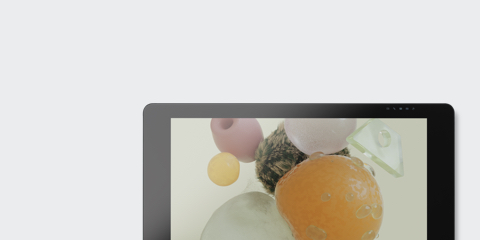
その他の製品を見る
Wacom Cintiq Proの詳細はこちら

Wacom MobileStudio Proの初期設定方法や製品登録などについてご紹介します。
Live.Dare.Create.
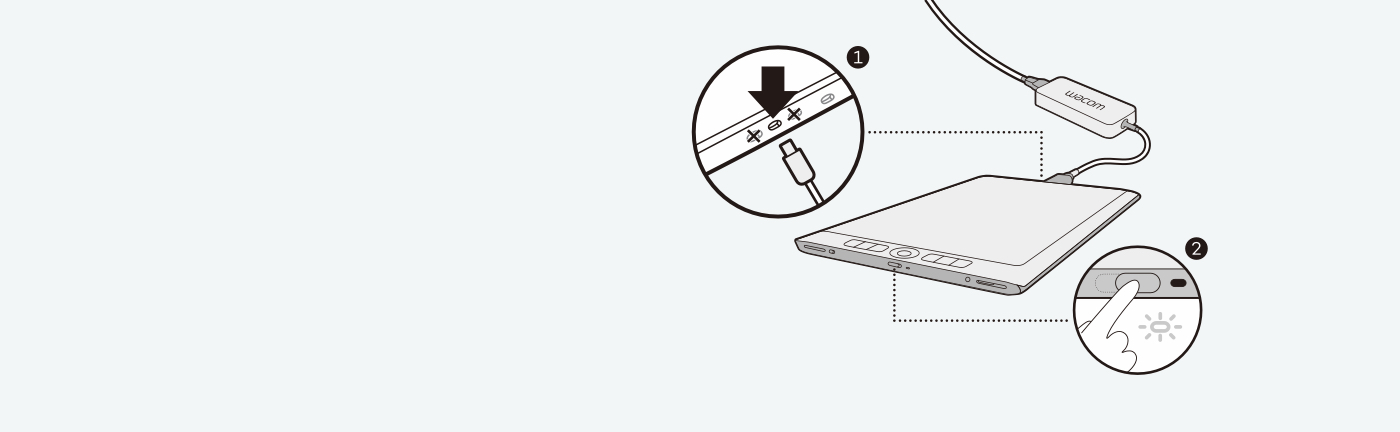
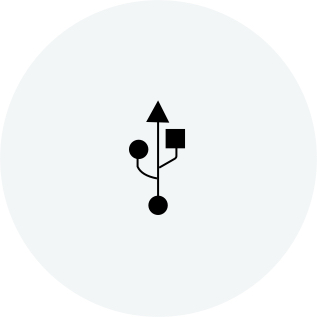
Windows 10をセットアップします。
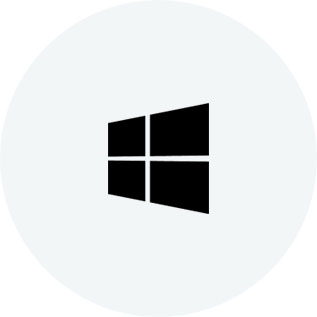
セットアップウィザード画面の説明に従います。
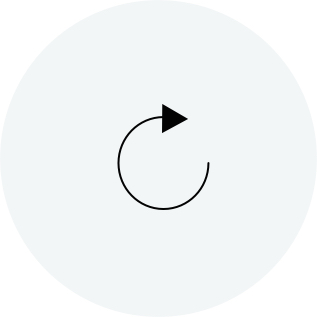
パソコンの各種設定をカスタマイズできます。
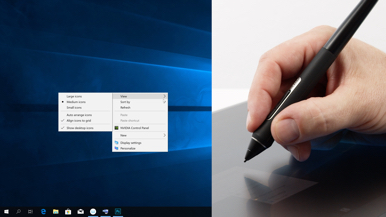
ワコムデスクトップセンターで、ペンのサイドスイッチやエクスプレスキーを設定できます。ショートカット設定はいつでも変更できます。

ディスプレイ上に表示されるオンスクリーンコントロールやラジアルメニュ―でも、ショートカットやコマンドを設定できます。

制作スタイルに合わせて、3段階の角度に調整できます。
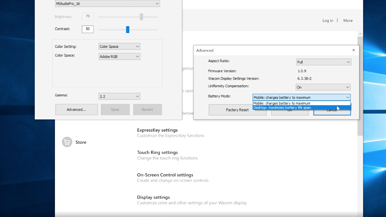
Wacom MobileStudio Proを長時間、電源をさした状態で利用する場合の推奨設定です。バッテリーマネジメントを実施することで、バッテリーをより長持ちさせることができます。
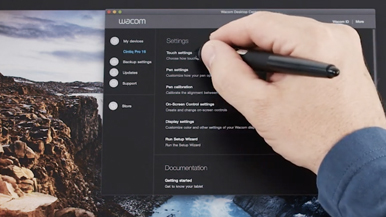
マルチタッチでオンスクリーンコントロールを操作。使いやすさと効率を向上。

Wacom MobileStudio Pro 16のメモリ(RAM)を16GBから32GBへの拡張方法です。製品本体のバックパネルからチップを挿入します。

Wacom IDに作成すると、ワコムのキャンペーンやその他のお知らせを受けることができます。また、製品によりプロフェッショナルによるチュートリアルなどの購入特典を受けることができます。
Wacom MobileStudio Proを登録するには、以下の手順に従ってください。
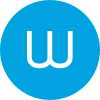
ワコムデスクトップセンターを開きます。「マイデバイス」のWacom MobileStudio Proを選択し[デバイス登録]をクリックします。
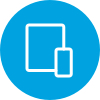
Wacom IDを作成、サインインします(任意)。
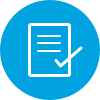
製品が自動的に認識され、製品登録が行われます。
ワコム製品は70~75%のイソプロピルアルコール(消毒用アルコール)を柔らかい糸くずの出ない布で拭く事で綺麗にできます。ワコム製品のディスプレイやその他の外部表面などの固い、穴のない部分の表面を湿らせた布で軽く拭いてください。漂白剤を使用しないでください。穴や端子などの開いている部分の中を湿らせないようにし、どのような洗浄液にもワコム製品を沈めたりしないでください。下記の追加情報をご覧になるか、お住いの地域の ワコムカスタマーサービスチーム にお問い合わせください。
データプライバシーに関する法律により、選択した言語に切り替えると自動的にログアウトされます。 現在お使いのアカウントは、選択された言語および地域でご利用になれません。
選択された言語で使用している既存のアカウントを所有していれば、そのアカウントにログイン可能です。または新しいアカウントを作成することもできます。
